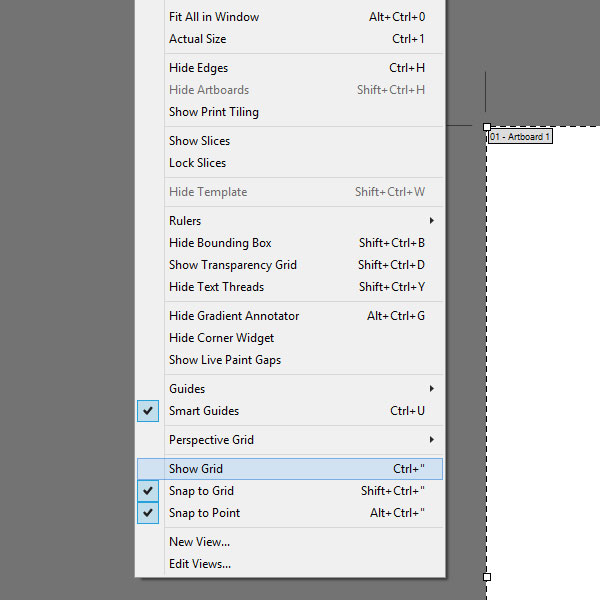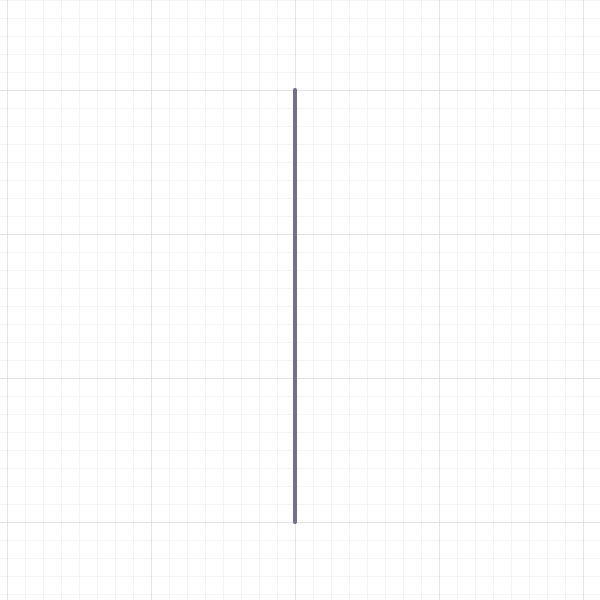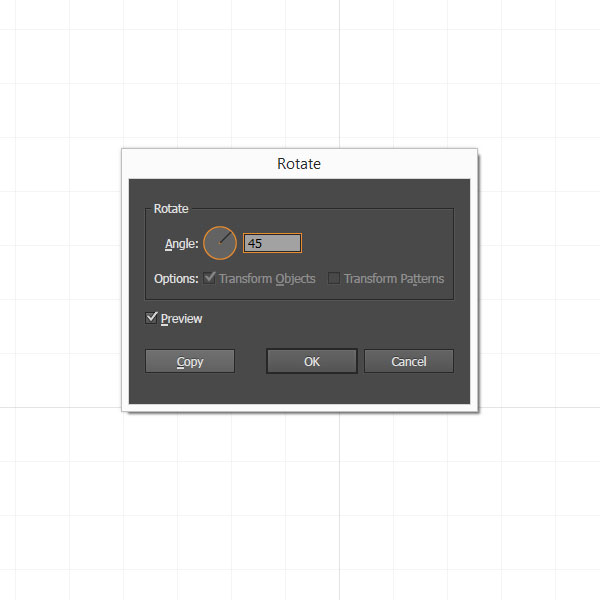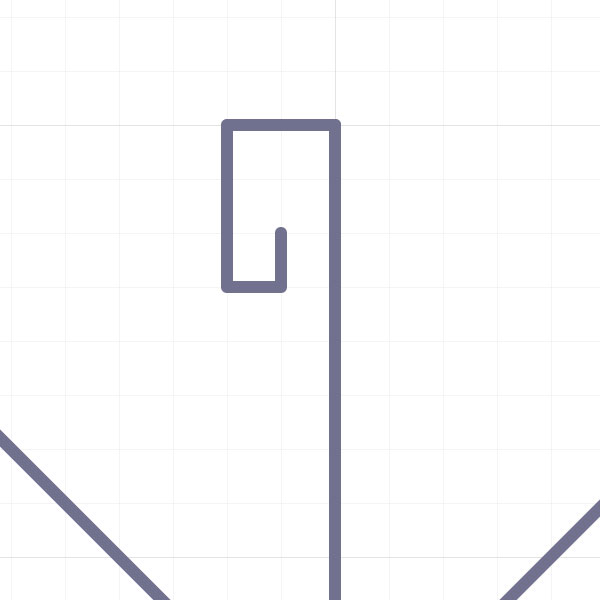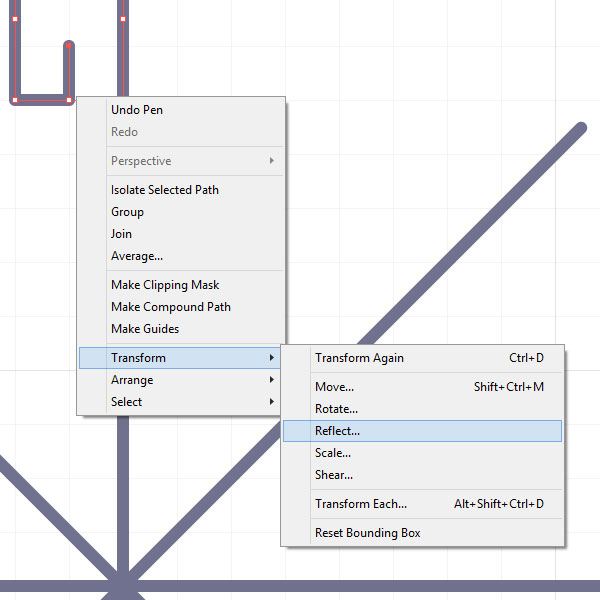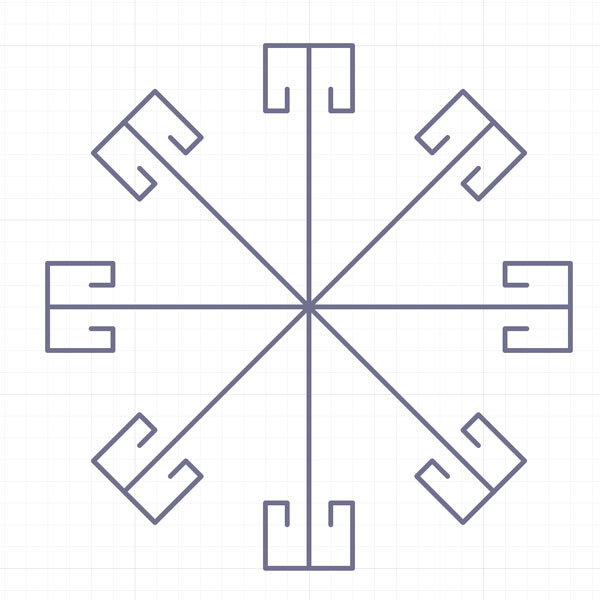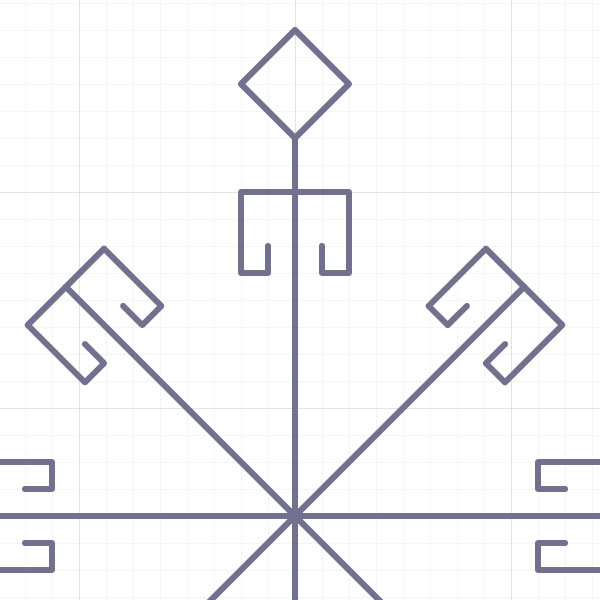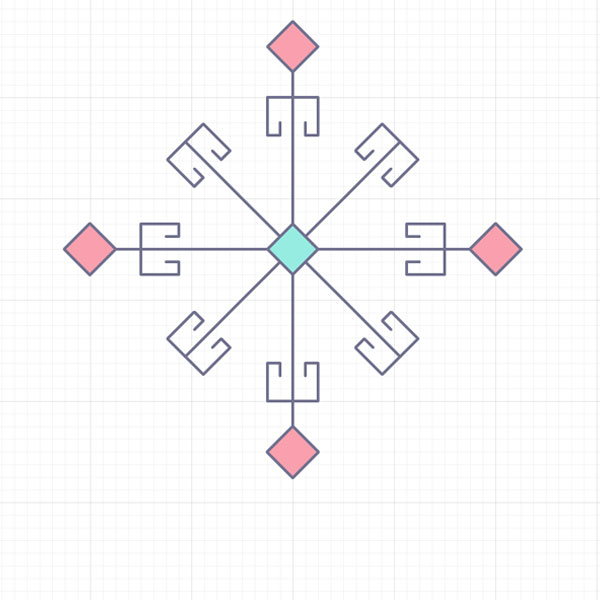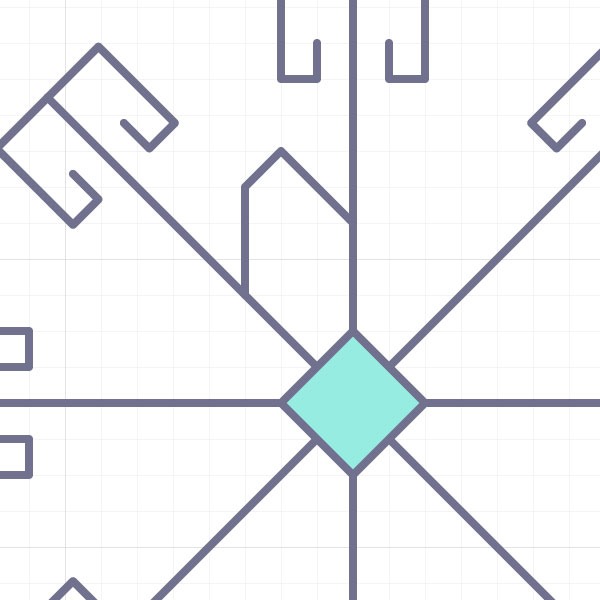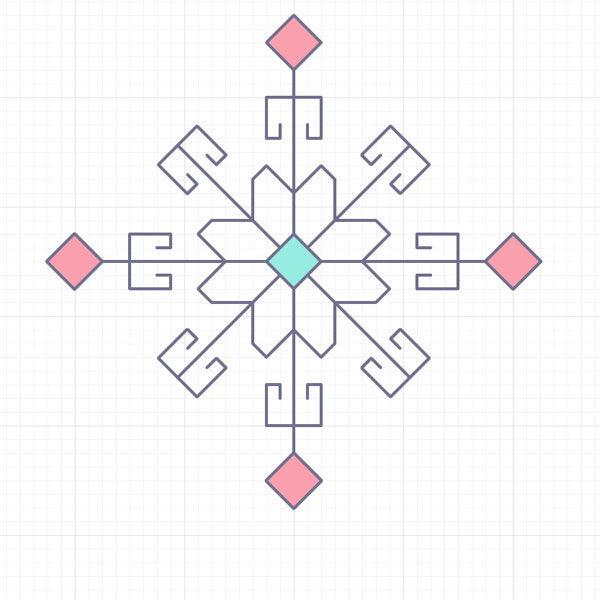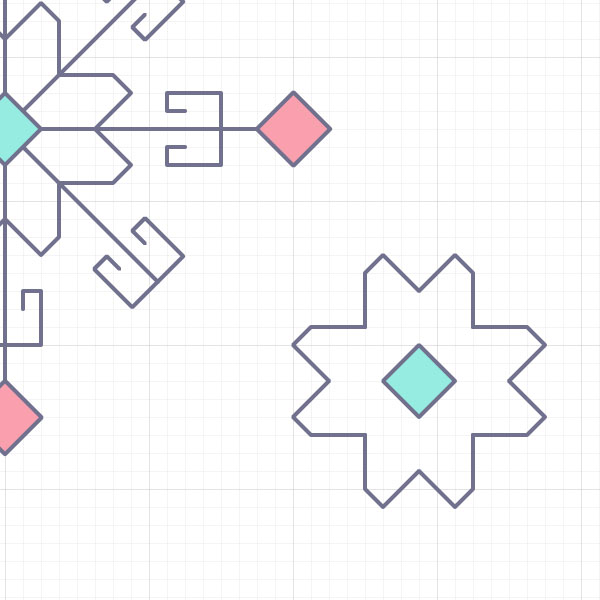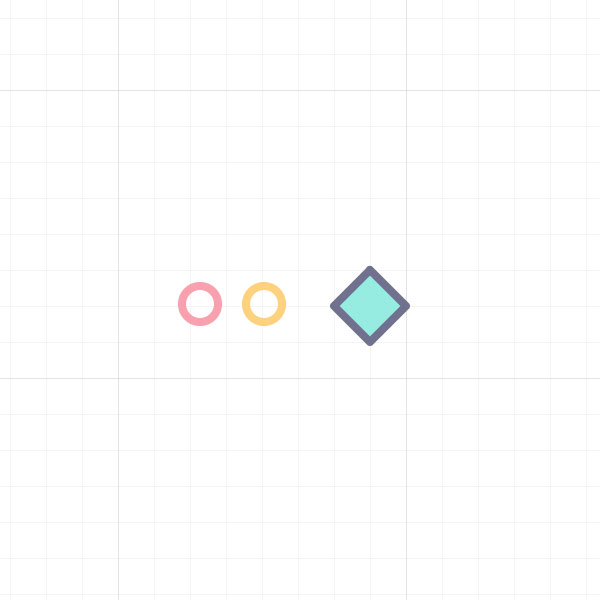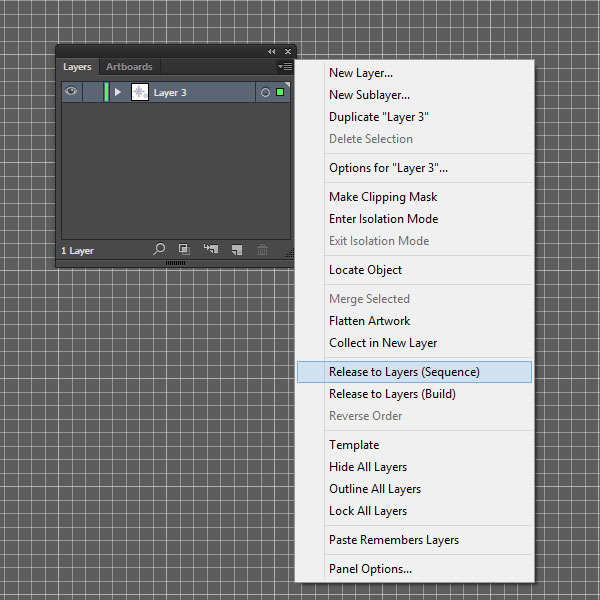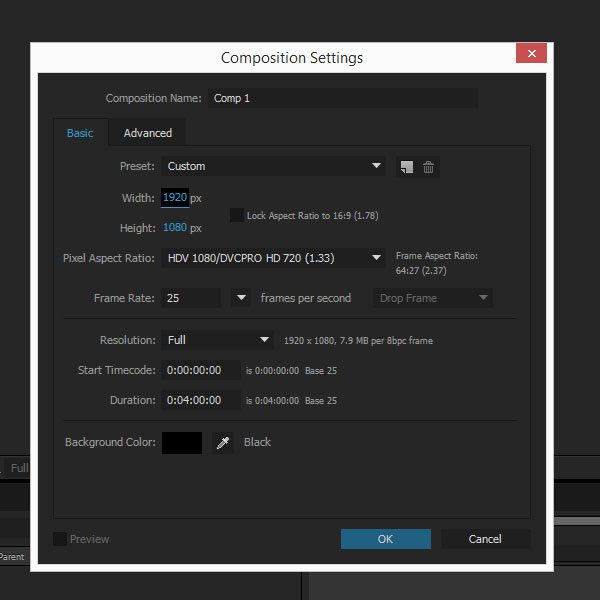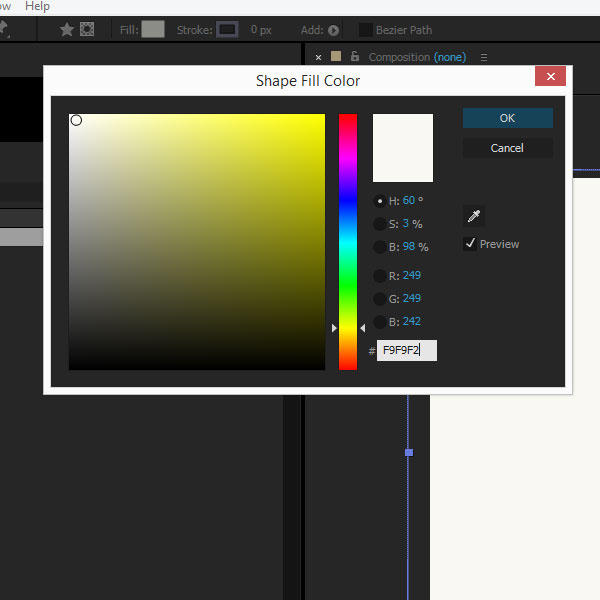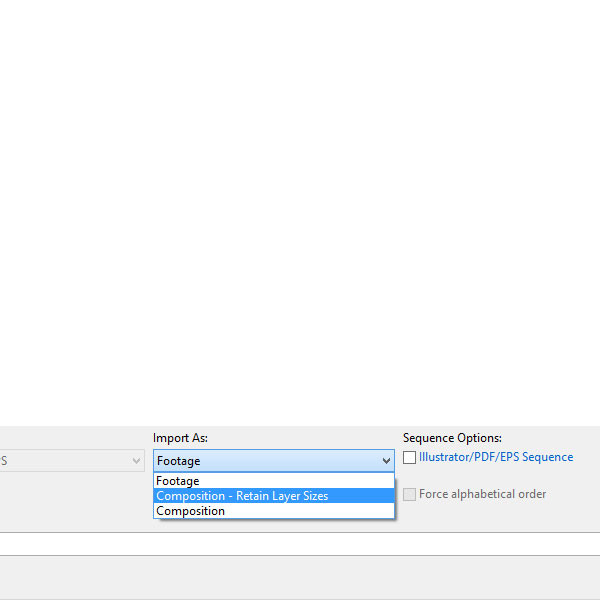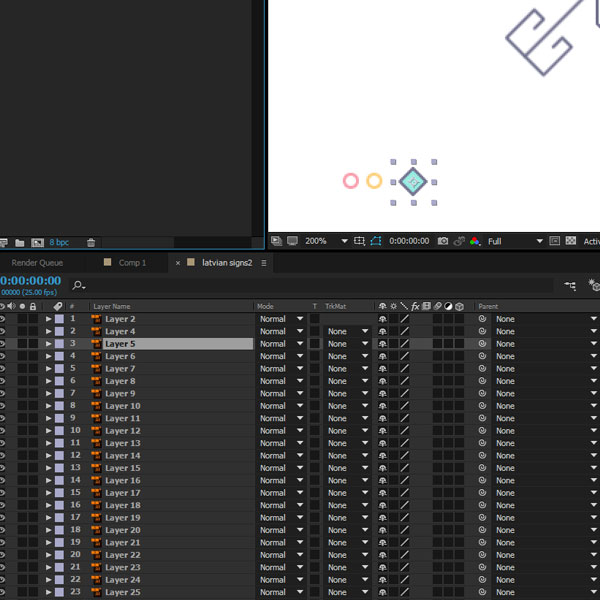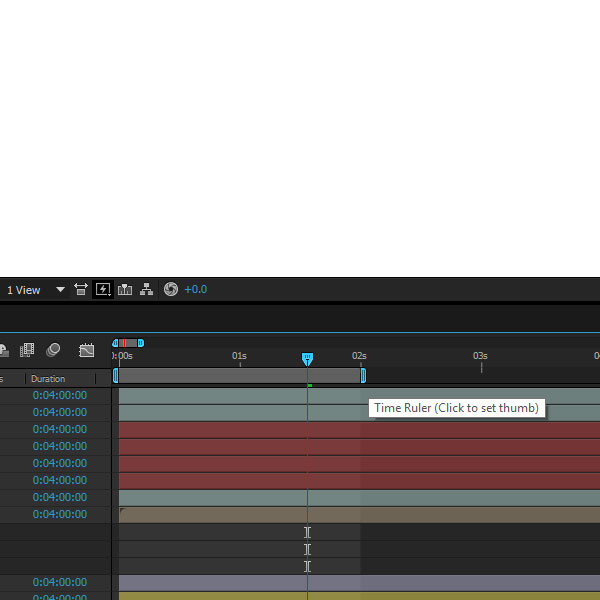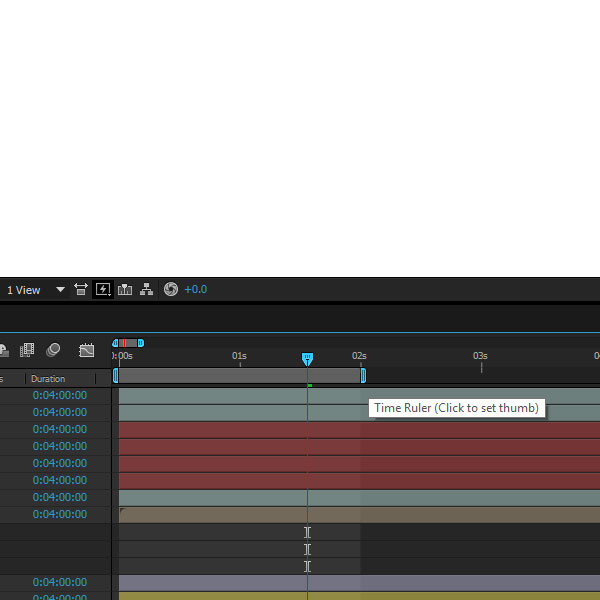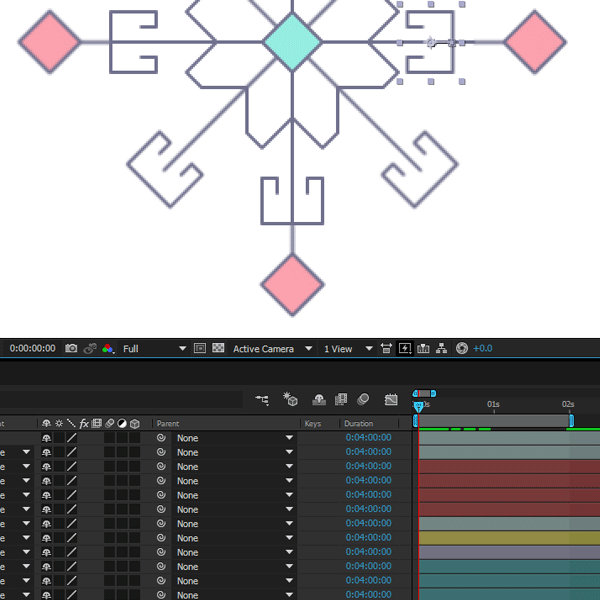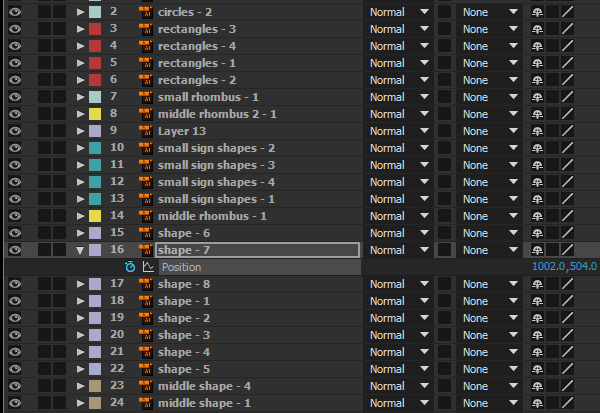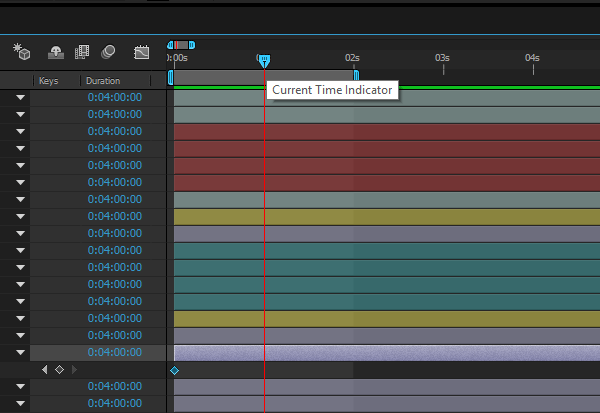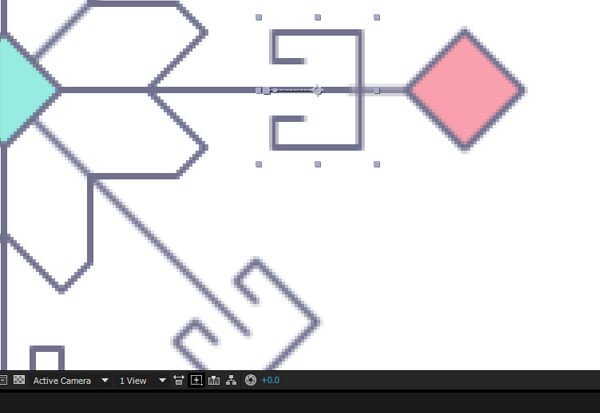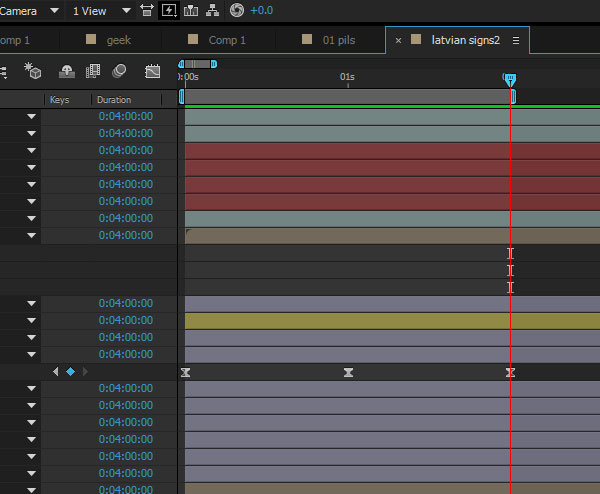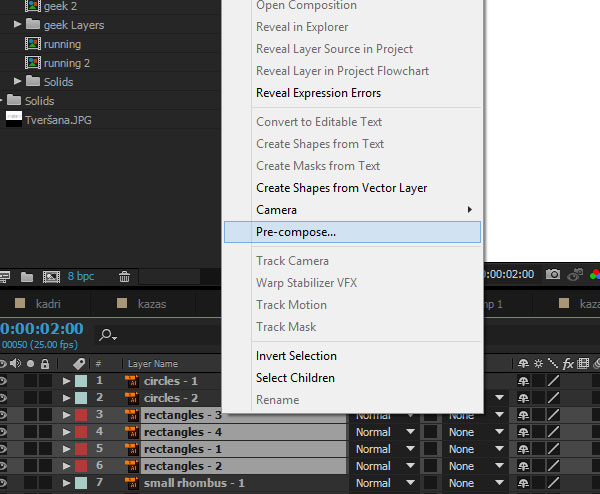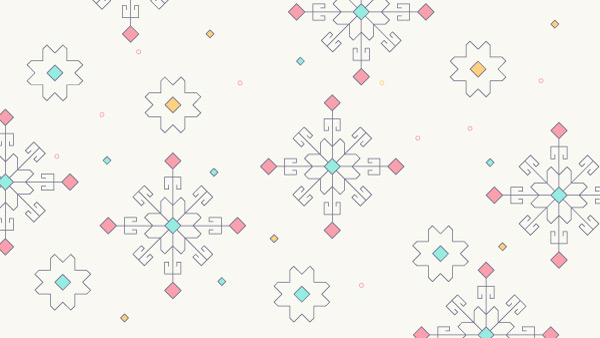at skabe livlig lettiske mønstre i adobe illustrator og efter virkninger,,,,,, hvad du vil lave, i denne forelæsning, vil du lære at skabe lettiske tegn i adobe illustrator og manipulerer dem i adobe efter virkninger.for at gøre det mere sjovt, jeg vil vise dig resten af, hvordan man kan skabe et lille forslag for deres form og retning.jeg vil ikke vise dig hele processen, lige nok til at få dig i gang.jeg håber, du vil have det sjovt og lære noget nyt.så lad os begynde!,,, 1.skabe tegn i adobe illustrator, trin 1, lad os begynde med at skabe en 1920 x 1080 px dokument.gå til betragtning > show - nettet.også vælge, snap til nettet, og også til punkt.,,,,,,, gå, edit > præferencer > vejledninger & nettet, og sørg for at have den samme indstilling.,,,,, trin 2, med pen værktøj (p), udvalgte, trække en linje, som er anført i billedet nedenfor.use slagtilfælde farve,𑠦e, (2).med en linje, der udvælges, presse, r, tastaturet og have den, alat, centrale (de vil se tre prikker) og klik i midten af linjen.dette vil give op, drej, vindue.sæt, vinkel, 45, og klik, modtaget.,,,,,,,,, nu, hvis du slår, control-d, den roterer, 45 grader.fortsætter, indtil du har en cirkel.gruppe alt, (control-g), og lås lag.skabe et nyt lag, og skabe en form som vist i nedenstående billede ved hjælp af pen værktøj (p).du vil se, hvor let det er at trække disse former, da også til nettet, og også til punkt, udvælges.,,,,, i denne form, der forlod klik på skærmen, og omdanne > afspejler.,,,,,, udvælge, lodret og kopi. med de skift, nøgle, -, pil på tastaturet til at flytte ud.gruppe begge former og dreje dem på samme måde som de linjer.lås lag og skabe nye.,,,,, trin 3, skabe, 2 x 2, få det ud.- det med den tidligere form med en separat linje.det er meget vigtigt at have hver linje /form er adskilt.ikke tilslutte sig i retning af en form.det er derfor, vi låser lag for at forhindre det.,,,,, gruppe den rombe, med den linje, og drej det som før.fyld med farve,&#f9a0ae,.skabe en rombe, samme størrelse i midten af tegn.fyld den med farve,`ece1,.,,,,, ved hjælp af pen værktøj (p), skabe en form, som denne:,,,,, afspejler det vertikalt og flytte den over på den anden side på denne måde.,,,,, gruppe begge former og dreje dem, men denne gang, 90 °. de første tegn er færdig!,,,,, trin 4,, det andet tegn er dybest set den midterste del af vores første tegn.vælg det, herunder den midterste rombe, og to form ved at holde den, alat, centrale og trække det med mus.- hvor som helst på artboard.,,,,, trin 5, skaber to små cirkler, (1 x 1 square - nettet), slagtilfælde, farver,&#ffd17e, og&#f9a0ae,.også skabe en rombe, med samme farve og slagtilfælde, som før,,,,,, lås lag og ungroup former.sted alt i et lag, men holde form og retning undergrupperet.en let måde at gøre det på er ved at vælge alt og rammer, control-x, til at skære, og control-b, at det hele tilbage i et enkelt lag.udvælge lag og klik på, overgang til lag.,,,,, nu har du alle former i adskilte lag.den sidste ting at gøre er at udvælge de adskilte lag, bortset fra den første og slæbe dem til toppen.navn filen, lettisk tegn, og redde., nu åbne efter virkninger.,,, 2.animation efter virkninger, trin 1, for at gøre det mere sjovt, jeg vil vise dig resten af, hvordan man kan skabe et lille forslag for deres form og retning.jeg vil ikke vise dig hele processen, lige nok til at få dig i gang.gå til sammensætning > nye sammensætning, og skabe en 1920 x 1080, forsyning, fil.,,,,, ved, rektangel værktøj (q), udarbejde en baggrund form.klik, fyld, og fyld med farve,&#f9f9f2,.,,,,, gå til fil > import - fil, og lokalisere illustrator fil, vi skabte.i bunden, vil de se, import,.vælg, sammensætning, bevarer lag størrelser, og klik, ok,.,,,,,,, slæbe den lettiske tegn sammensætning oven på den baggrund lag.dobbeltklik på sammensætningen for at åbne det nu kan du se alle de lag, vi har skabt i tegner.,,,,,,, for at gøre din arbejdsgangen lettere, vil jeg foreslå, at omdøbe alle lag (1. linje, romber 1 osv.).for at gøre dette, ikke klik på lag og udvælge, omdøbe,.du kan også skabe forskellige farver for lag ved at klikke på den lille square ved siden af lag.,,,,,, trin 2, lad tiden hersker, 2 sekunder, (eller mere, hvis du vil have din flytning til at være længere), at vælge form og ramte, p, at tage op, holdning,,,,,,,,, indstillinger. flyt den, tiden indikator til 0, og klik på, pas på, ved siden af, holdning.,,,,, flytte, indikator, til 1 sekund, og flytte den valgte form til venstre /højre.,,,,,,,,,,, flytte, indikator, 2 sekunder, og control-c /control-v, den første centrale ramme på 2, 2.vælg alle centrale stel og ramte, f9, let lette centrale rammer.- 0, på tastaturet til at se den bevægelse.gentager disse foranstaltninger for andre lignende former., nu vælge alle de lag af den største tegn, højre klik og udvælge, før komponere,.nu har du en gruppe, som du kan kopiere og rotér.,,,,,, at skifte form, rammer, r, gå til 2, 0, klik på det tidspunkt se, gå til 2, 2, eller udgangen af din scene, og ændre den fra, 0x,, 1, eller mere, afhængigt af hvordan hurtigt, du deres sammensætning skal dreje!,,, kopiere de sammensætninger for at skabe et mønster virkning.ved hjælp af denne metode, skabe en enkel animation former bevæger sig frem og tilbage, er vi færdige!håber, du havde det sjovt, og lærte noget nyt. lad mig vide, i deres bemærkninger.vi ses i næste lektion.,,,,,,